Dans cette catégorie, le gadget logiciel utilise les données d’interaction de l’application Interaction Analytics pour aider les superviseurs et les gestionnaires à comprendre et à améliorer les performances des agents. Vous pouvez glisser et déposer le gadget logiciel ou double-cliquer sur le gadget logiciel pour l’ajouter à votre tableau de bord. Vous pouvez également utiliser les paramètres pour ajouter vos filtres afin d’afficher les données.
Frustration
Taux de rafraîchissement des données : 15 minutes - 1 heure
Durée prise en charge : Historique - 180 jours
Le gadget logiciel Frustration affiche une liste des 10 interactions les plus frustrées par catégorie ou par agent :
-
La vue Catégories affiche les 10 catégories les plus importantes en termes de volume d’interactions frustrées.
-
La vue Agents affiche les 10 premiers agents ayant le plus grand volume d’interactions frustrées.
Ce gadget logiciel n’est disponible que pour les organisations disposant de la licence Interaction Analytics.
Vous devez disposer de ces autorisations :
-
Analytics > Gadgets logiciels Dashboard : Activé
-
Dashboard > Tableaux de bord : Afficher
-
Dashboard > Tableaux de bord: Modifier (optionnel)
Si vous ne pouvez pas accéder au gadget logiciel ou à Dashboard, contactez votre administrateur. L’administrateur peut trouver ces autorisations dans CXone Mpower. Accédez à Admin > Paramètres de sécurité > Rôles et autorisations et sélectionnez le rôle.
Vous pouvez voir le pourcentage d’interactions frustrées par catégorie ou par agent, ainsi que les trois catégories ou agents les plus importants, en fonction de la vue sélectionnée.
Cliquez sur Ouvrir dans une nouvelle page 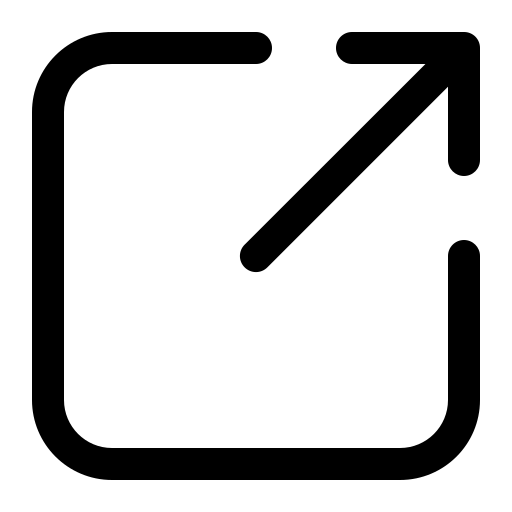 pour afficher les informations dans l’application Interaction Analytics.
pour afficher les informations dans l’application Interaction Analytics.
Cliquez sur Options  puis sur Paramètres sur le gadget logiciel pour filtrer les données que vous voulez voir dans le gadget logiciel.
puis sur Paramètres sur le gadget logiciel pour filtrer les données que vous voulez voir dans le gadget logiciel.
Description des champs
- Nom d’affichage : Définissez un nom pour le gadget logiciel.
-
Ensemble de données : Sélectionnez l’ensemble de données ou l’ensemble des interactions qui ont été enregistrées et analysées.
-
Période : Définissez la période. Vous pouvez définir une période personnalisée ou choisir parmi des options, comme Aujourd’hui, Hier, 7 derniers jours, 30 derniers jours et 90 derniers jours.

